Slet nemt alt indhold og indstillinger på iPhone, iPad eller iPod fuldstændigt og permanent.
- Ryd iPhone-uønskede filer
- Ryd iPad-cache
- Ryd iPhone Safari-cookies
- Ryd iPhone Cache
- Ryd iPad-hukommelse
- Ryd iPhone Safari-historie
- Slet iPhone-kontakter
- Slet iCloud Backup
- Slet iPhone-e-mails
- Slet iPhone WeChat
- Slet iPhone WhatsApp
- Slet iPhone-meddelelser
- Slet iPhone-fotos
- Slet iPhone-afspilningsliste
- Slet iPhone-begrænsninger-adgangskode
Bedste CleanMyPhone-alternativ til at rense iPhone-junk-filer
 Opdateret af Lisa Ou / 25. august 2021 15:10
Opdateret af Lisa Ou / 25. august 2021 15:10Android har både intern plads og ekstern lagring, så du nemt kan administrere dine data efter dine behov. Du kan vælge at flytte apps i det interne rum og gemme fotos, videoer, lydbånd og andre mediefiler på SD -kort, som du vil. iOS -enheden er naturligvis forskellig fra Android -enheden. Bortset fra iTunes og iCloud sådanne værktøjer leveret af Apple Inc, kan iPhone -brugere bruge nogle iPhone -opbevaringsrensere som Rengør min telefon at rense forskellige cache-, junk -filer, logfiler eller uønskede apps for at frigøre plads til begrænset lagring af deres enheder. Så er der andre nyttige og kraftfulde alternativer til at rydde op i din telefon?

Guide liste
FoneEraser til iOS er den bedste iOS-datarenser, der let kan slette alt indhold og indstillinger på iPhone, iPad eller iPod fuldstændigt og permanent.
- Rengør uønskede data fra iPhone, iPad eller iPod touch.
- Slet data hurtigt med engangs overskrivning, hvilket kan spare tid for mange datafiler.
- Det er sikkert og nemt at bruge.
Del 1. Hvad er CleanMyPhone?
CleanMyPhone er en simpel og effektiv iPhone renere, som gør det muligt for dig slet alt på iphone op til 30 typer, såsom cache, cookies, junk filer, logfiler og andre. Formålet med at accelerere din iPhone, iPad eller iPod touch, det kan også hjælpe dig med at finde ud af og Administrer store filer, slet apps, kopier vigtige fotos, videoer, noter, musik, påmindelser og mere på enheden. Og sletning og kopiering kan afsluttes med enkle klik på få minutter. Det er en bekvem, kraftfuld og sikker iphone renere til feje alle ubrugelige data.
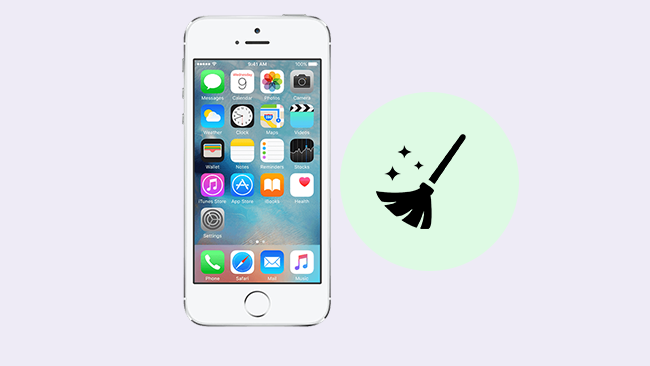
Del 2. Hvorfor vælge FoneEraser til iOS?
Hvis du vil slette alle data på din enhed grundigt og sikre, at ingen nogensinde kan gendanne og se dine private data, kan FoneEraser for iOS være det bedste CleanMyPhone-alternativ til at løse disse problemer for dig perfekt.
FoneEraser til iOS er den bedste iphone renere som let kan slet alt indhold og indstillinger på iPhone, iPad eller iPod helt og permanent. Uanset om du vil sælge din gamle iPhone eller donere den til en anden, kan du bruge denne software til at hjælpe dig rydde op alle dine private oplysninger billeder, beskeder, kontakter, videoer, opkaldslogger osv. Desuden vil alle de indstillinger, du har foretaget på din iOS-enhed, også blive slettet. Softwaren giver tre sletteniveauer for at forhindre, at de slettede data gendannes i forskellige grader. Hvad mere er, understøtter softwaren sletning af flere enheder samtidigt på din Windows 10/8/7/XP-computer.
- Understøtter iPhone, iPad og iPod touch.
- Fjern apps, ryd junk -filer, fjern store filer og opryd fotos.
- Giver tre slette niveauer at vælge.
- Sørg for, at dine slettede data ikke kan genoprettes.
- Gør det muligt at fjerne tekstindhold, f.eks. Kontakter, beskeder, opkaldshistorik, kalender, noter, påmindelser, safari-bogmærker og mediefiler, herunder fotos, musik, videoer, podcast, iTunes U, Ringtones, Stemmememoer og mere.
- Fjern indstillinger, usynlige junk filer og meget mere.
Del 3. Sådan rengøres iPhone -uønskede filer med FoneEraser til iOS
Der er 2 tilstande til muligheder, herunder Frigør plads , Slet alle data. Vi vil introducere, hvordan du bruger det i detaljer.
1. Ryd op på fotos
Det er en funktion til at hjælpe dig med at administrere iPhone -fotos med lethed. Du kan vælge komprimere eller eksportere dem.
Trin 1Gratis download og installer FoneEraser til iOS på din computer og så starter den automatisk, når den er færdig.
FoneEraser til iOS er den bedste iOS-datarenser, der let kan slette alt indhold og indstillinger på iPhone, iPad eller iPod fuldstændigt og permanent.
- Rengør uønskede data fra iPhone, iPad eller iPod touch.
- Slet data hurtigt med engangs overskrivning, hvilket kan spare tid for mange datafiler.
- Det er sikkert og nemt at bruge.
Trin 2Slut din iOS-enhed til computeren via USB-kabel, og indtast adgangskoden på din telefon, hvis den er låst. Fanen Tillid på enheden til iOS 7 eller højere versioner.

Trin 3Softwaren vil snart opdage din enhed, hvis ikke, klik på ikonet bagved Mislykket. Sørg for, at du har installeret den nyeste version af iTunes på din computer.
Trin 4Klik Frigør plads > Ryd op på fotos. Så kan du klikke på Sikkerhedskopiering og komprimering or Eksporter & Slet fra grænsefladen.

2. Slet alle data
Denne giver dig mulighed for at fjerne alle data fra iPhone, hvilket gør dine data uoprettelige. Det anbefales til folk, der vil sælge eller give deres egen iPhone til andre, da det kan forhindre videregivelse af data.
Trin 1Vælg Slet alle data. Vælg derefter et sletningsniveau (Lav, Medium or Høj). Højt niveau anbefales her. Du kan også lave generelle indstillinger for din præference. For eksempel angive lokal sti og format for at gemme eksporteret sletningshistorie, CSV og PDF. Desuden kan du foretage opdateringsindstillinger automatisk.

Trin 2 Når din enhed er tilsluttet, skal du klikke på Starten knappen for at begynde at slette og derefter klikke Ja at bekræfte proceduren.
Imidlertid FoneEraser til iOS hjælper dig med at slette unødvendige filer fra iPhone, iPad og iPod touch og sørg for, at de ikke kan gendannes. Download og prøv nu!
Del 4. Alternative valg til rengøring af iPhone -uønskede filer
Der er stadig andre metoder til at rense uønskede filer på iPhone. For folk, der ikke ønsker at bruge tredjepartsværktøjer, kan du tjekke nedenstående demonstrationer.
Mulighed 1. Offload App
Offload -appen er en ny funktion, der følger med de nyere iOS -versioner. Det fjerner appen og dens uønskede filer for at frigøre iPhone -plads, men gemmer dokumenter og data. Det er vidunderligt, at du kan disse data vil blive placeret tilbage, når du geninstallerer apps.
Gå til Indstillinger> Generelt> iPhone -lagring, find den app, du vil fjerne fra iPhone, og tryk på Offload App -knap.
Mulighed 2. Afinstaller App
Afvigende fra at downloade app fra iPhone, fjerner app'en alle appdata fra iPhone, og de kan ikke genoprettes. Derfor kan du afinstallere appen for at slette appdata fra iPhone. Installer det derefter igen.
Du kan trykke og holde på appikonet på startskærmen og derefter trykke på x or - ikon for at fjerne det fra iPhone.
Mulighed 3. Nulstil iPhone
Nulstilling er en sidste mulighed for at nulstille iPhone til fabriksindstillingerne. Det vil fjerne alle data fra iPhone for at gøre det til en helt ny iPhone. Du kan få mange muligheder for at gøre dette, men du bør overveje at vælge den passende til at opfylde dine behov.
For brugere, der har en computer, kan du vælge iTunes. Som en Apple -måde hjælper det dig med at administrere dine iOS -enheder og deres data med enkle klik. Selvom macOS Catalina og senere versioner ikke har en indbygget iTunes, kan Finder als i stedet være dit alternativ til iTunes. Efter tilslutning skal du klikke enhed ikon på iTunes or Finder interface, klik Resumé > Gendan iPhone.
En anden Apple -måde, iCloud, er hvilken praktisk mulighed du ikke bør gå glip af. Du behøver ikke en computer denne gang. Besøg bare icloud.com i mobiltelefonbrowseren og log ind på din iCloud -konto. Tryk derefter på Find mig og vælg din iPhone fra listen. Tryk derefter på Slet denne enhed for at nulstille iPhone eksternt.
Hvis du foretrækker at afslutte alle opgaver på iPhone, kan appen Indstillinger være et ikke-dårligt valg for dig. Bare gå til Indstillinger > Generelt > Nulstil > Nulstil alt indhold og indstillinger. Du bliver bedt om at bekræfte, at du vil nulstille din enhed efter det. Følg bare instruktionerne på skærmen for at fuldføre den.
Det er det. Løsninger er altid mere end problemet. Det er vigtigt at vælge en måde blandt masser af muligheder alt efter dine behov. Efterlad venligst kommentarer, hvis du har flere spørgsmål om, hvordan du frigør iPhone -plads.
FoneEraser til iOS er den bedste iOS-datarenser, der let kan slette alt indhold og indstillinger på iPhone, iPad eller iPod fuldstændigt og permanent.
- Rengør uønskede data fra iPhone, iPad eller iPod touch.
- Slet data hurtigt med engangs overskrivning, hvilket kan spare tid for mange datafiler.
- Det er sikkert og nemt at bruge.
